Với nhiều năm kinh nghiệm sửa chữa, thì các pan bệnh điện thoại không nhận SIM đã rất quen thuộc với các giảng viên Học viện iT. Bài viết sau đây sẽ tổng hợp những kiến thức cần biết để giúp học viên sửa lỗi điện thoại không nhận SIM hiệu quả, nhanh chóng nhất.

Xem thêm: Lỗi camera iPhone bị đen: Cách khắc phục từ chuyên gia
Nguyên nhân gây ra lỗi điện thoại không nhận SIM
Có nhiều nguyên nhân dẫn đến tình trạng khó chịu này, dưới đây là những nguyên nhân phổ biến nhất:
- Lõi đồng SIM bám bụi bẩn: Sau thời gian sử dụng, bụi bẩn bám trên lõi đồng SIM có thể cản trở kết nối với điện thoại.
- Khe SIM có vấn đề: Khe SIM bị gãy, nứt hoặc lỏng lẻo khiến tiếp xúc kém với SIM.
- Chế độ máy bay được bật: Chế độ này sẽ vô hiệu hóa kết nối với SIM.
- Lỗi phần mềm: Lỗi hệ điều hành hoặc ứng dụng có thể ảnh hưởng đến SIM.
- SIM bị lỗi: SIM bị hỏng, trầy xước. Một số trường hợp điện thoại bị lỗi không nhận SIM Viettel là do nhà mạng.
- Vấn đề bên ngoài: Nếu bạn đang ở vùng không có sóng hoặc điện thoại bị khóa mạng cũng khiến dế yêu không nhận SIM.
3 bước sửa lỗi điện thoại không nhận SIM
Trước khi tiến hành kiểm tra phần cứng chuyên sâu, học viên hãy đảm bảo điện thoại đang không ở chế độ máy bay, sau đó tiến hành khởi động lại. Cách làm này tuy đơn giản nhưng sẽ làm mới lại hệ thống, giúp các lỗi nhẹ do xung đột phần mềm trên điện thoại iPhone và Android.
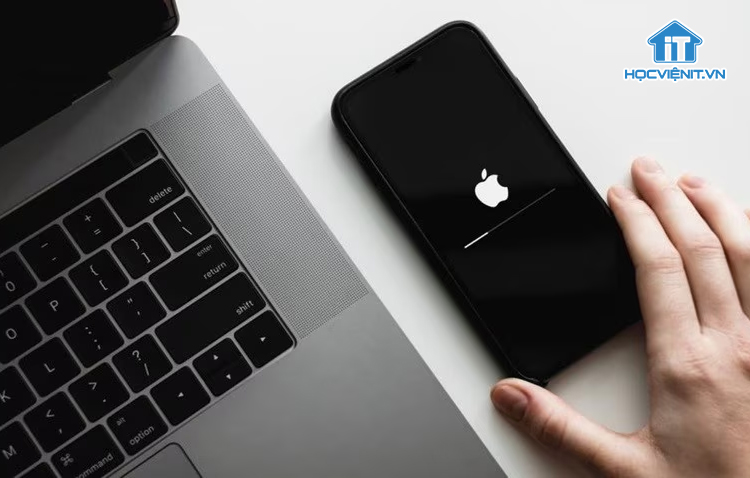
Tiếp đến, học viên hãy tiến hành kiểm tra chi tiết theo quy trình sau:
Bước 1: Kiểm tra khe SIM
Học viên hãy dùng que chọc sim chuyên dụng để tháo SIM ra. Bạn hãy kiểm tra thật kỹ xem khe SIM có bị gãy, nứt hay lỏng lẻo hay không. Nếu có hãy tiến hành thay thế và lặp lại vào máy để kiểm tra.
Bước 2: Kiểm tra SIM điện thoại
Tiếp đến bạn hãy thử gắn SIM vào điện thoại khác để kiểm tra SIM có vấn đề hay không.
Ở bước này bạn cũng có thể dùng khăn mềm và cồn lau nhẹ lõi đồng SIM để loại bỏ bụi bẩn, giúp kết nối tốt hơn. Trong trường hợp SIM bị hỏng, bạn hãy liên hệ với nhà mạng để yêu cầu SIM mới.

Bước 3: Cập nhật phần mềm
Thông thường, điện thoại sẽ thiết lập chế độ tự động cập nhật phiên bản hệ điều hành mới nhất. Thế nhưng, nếu chế độ này bị tắt thì bạn hãy tiến hành cập nhật thủ công. Việc này sẽ giúp sửa lỗi, cải thiện hiệu năng và có thể sửa lỗi điện thoại không nhận thẻ SIM.
Bước 4: Thiết lập chế độ mạng tự động (chỉ Samsung)
Lưu ý: Hướng dẫn bên dưới được thực hiện trên máy Samsung.
Bước 1: Bạn mở Cài đặt rồi chọn vào Kết nối.
Bước 2: Bạn chọn tiếp Các mạng di động > Chọn Chế độ mạng SIM 1 hoặc Chọn Chế độ mạng SIM 2 tùy vào SIM nào đang bị lỗi.
Bước 3: Sau đó, bạn thiết lập chế độ LTE/3G/2G (tự động kết nối) cho SIM là xong.
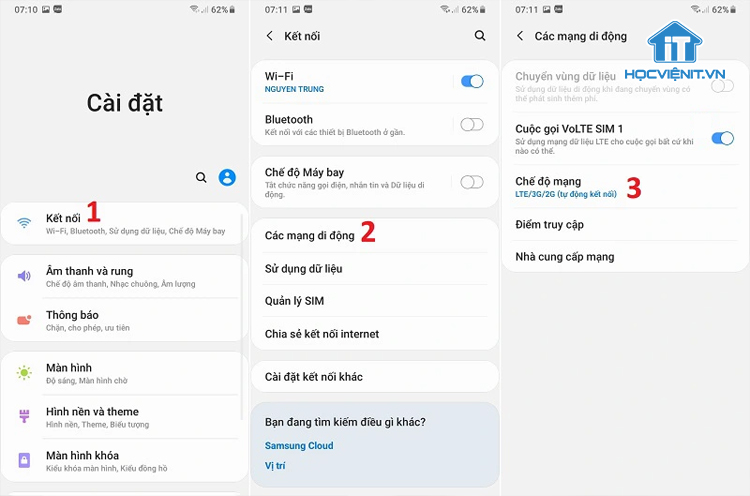
Nếu đã áp dụng các bước trên mà vẫn không thành công, thì khả năng cao là mainboard đã bị hỏng. Lúc này bạn hãy tiến hành tháo máy để kiểm tra. Các bước sẽ được chia sẻ chi tiết trong bài giảng chương trình dạy sửa điện thoại của Học viện iT.vn.
Hoặc bạn cũng có thể để lại bình luận ngay bên dưới bài viết này hoặc inbox trực tiếp cho Học viện iT.vn để được giải đáp tốt nhất. Chúc bạn thành công!
Mọi chi tiết xin vui lòng liên hệ:
CÔNG TY CỔ PHẦN HỌC VIỆN IT
MST: 0108733789
Hotline: 0981 223 001
Facebook: www.fb.com/hocvienit
Đăng ký kênh Youtube để theo dõi các bài học của Huấn luyện viên tốt nhất: http://bit.ly/Youtube_HOCVIENiT
Hệ thống cơ sở đào tạo: https://hocvienit.vn/lien-he/
Học viện IT.vn – Truyền nghề thực tế cùng bạn đến thành công!



Bài viết liên quan
Hướng dẫn vệ sinh quạt tản nhiệt laptop cho học viên mới
Trong bài viết này, Học viện iT sẽ hướng dẫn các bạn học viên mới...
Th7
Hướng Dẫn Thay Quạt Tản Nhiệt Laptop – Quy Trình Chuẩn Học Viện iT
Thay quạt tản nhiệt laptop là kỹ năng cơ bản mà mọi kỹ thuật viên...
Th7
Lỗi Driver Windows 10/11: Cách Xử Lý Hiệu Quả Như Kỹ Thuật Viên Chuyên Nghiệp
Bạn gặp lỗi WiFi mất kết nối, loa không phát tiếng hay máy liên tục...
Th7
Làm gì khi gặp lỗi chuột máy tính bị đảo ngược trái phải?
Bạn đang gặp rắc rối vì chuột máy tính bị đảo ngược trái phải? Học...
Th7
Hướng dẫn sửa touchpad laptop bị tróc sơn, trầy xước
Vì phải tiếp xúc liên tục với ngón tay, touchpad rất dễ bị tróc sơn...
Th7
Hướng dẫn thay touchpad laptop cho người mới
Bài viết này sẽ hướng dẫn học viên Học Viện iT cách thay touchpad laptop...
Th7